В Windows 11 22H2, Microsoft, наконец-то реализовала ряд долгожданных изменений, направленных на улучшение функциональности панели задач. Одним из этих улучшений стало восстановление опции запуска Диспетчера задач из контекстного меню панели задач. Улучшение идет вместе с пакетом обновления KB5019509 для билда 22621, однако у некоторых пользователей его установка так и не привела к появлению в контекстном меню панели задач обозначенного пункта.
Если вы также столкнулись с этой проблемой, включите его принудительно одним из этих двух способов.
Утилита ViveTool
Первый способ предполагает применение небезызвестной консольной тулзы ViveTool, предназначенной для активации скрытых и недокументированных опций Windows.
Скачайте архив с утилитой со страницы разработчика и распакуйте в любое удобное расположение. Затем запустите от имени администратора Терминал Windows (PowerShell, командную строку) и выполните в нём команду:
C:\vivetool.exe /enable /id:36860984
В данном примере архив с тулзой был распакован в корень диска C, у вас путь к ее исполняемому файлу может быть другим.
Перезагрузите компьютер, чтобы настройки вступили в силу.
В результате в контекстном меню панели задач должен появится новый пункт запуска Диспетчера задач.
Твик реестра
Активировать опцию можно также с помощью несложного твика реестра, создав в указанном ниже ключе несколько новых параметров.
Откройте редактор реестра командой regedit и перейдите к ключу:
HKLM\SYSTEM\CurrentControlSet\Control\FeatureManagement\Overrides\4
Создайте в подразделе 4 дочерний подраздел 1887869580.
В нём в свою очередь создайте два DWORD-параметра: один с именем EnabledState и значением 2, второй назовите EnabledStateOptions со значением по умолчанию, то есть 0.
Настройки в силу вступят после перезагрузки компьютера.
Для отмены, если вдруг решить отменить изменения, в случае использования ViveTool выполните указанную команду с заменой в ней ключа enable на disable; в случае применения твика реестра удалите подраздел 1887869580 со всем его содержимым.
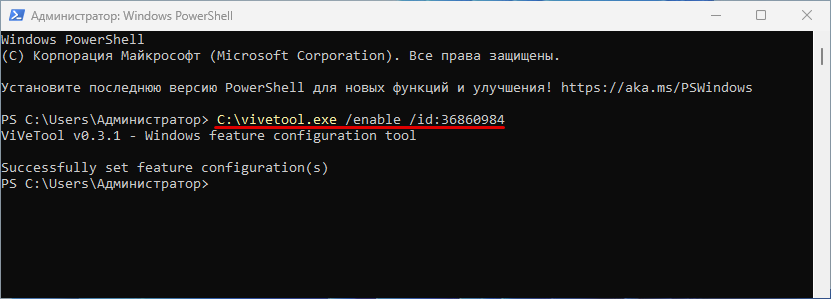
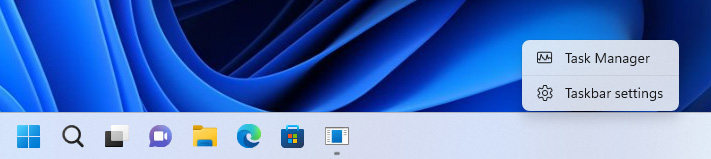
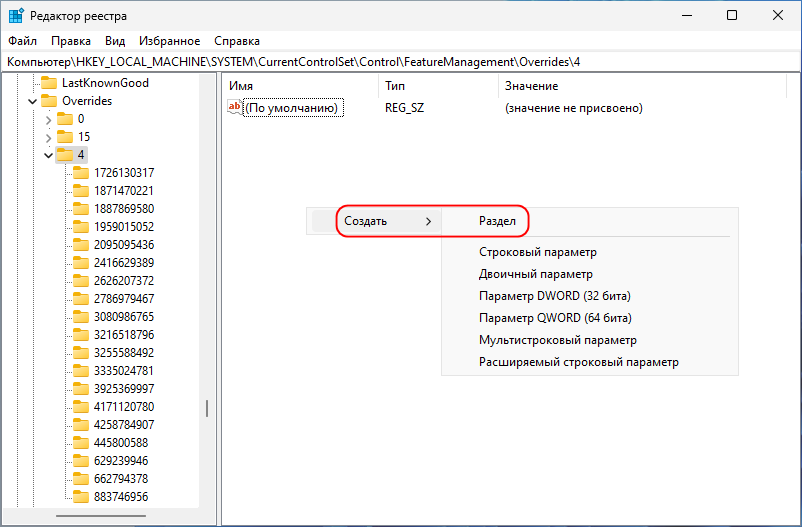
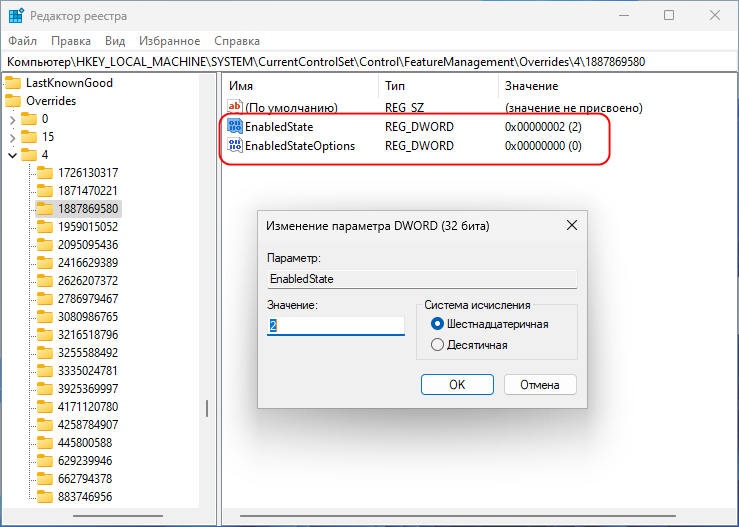
Добавить комментарий